Programmā PowerPoint varat izmantot vairākas fotoattēlu rediģēšanas iespējas. Viena no šīm iespējām ir attēla caurspīdīguma maiņa jūsu PowerPoint prezentācijās.
Vēl viena iespēja, ko varat izmantot, ir pievienot krāsu tiem attēliem, kas izskatās lieliski, bet citā krāsā. Ja neesat pārāk labi pazīstams ar PowerPoint, neuztraucieties; šīs darbības ir viegli izpildāmas pat tad, ja programmu izmantojat pirmo reizi.
Kā padarīt attēlu caurspīdīgu programmā PowerPoint
Ja neesat ievietojis attēlu, kuru vēlaties padarīt caurspīdīgu, varat to izdarīt, noklikšķinot uz Ievietot cilni augšpusē un noklikšķinot uz Attēli > Attēli un pēc tam izvēloties attēlu, kuru vēlaties pievienot.
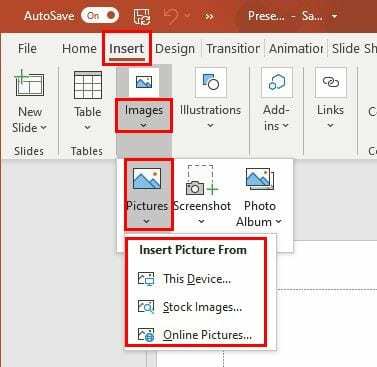
Kad esat pievienojis attēlu, vēlaties to mainīt, noklikšķiniet uz tā, lai visapkārt tam būtu redzami balti punkti. Noklikšķiniet uz Formatēt attēlu opciju augšpusē un noklikšķiniet uz nolaižamās izvēlnes Pārredzamība opciju.
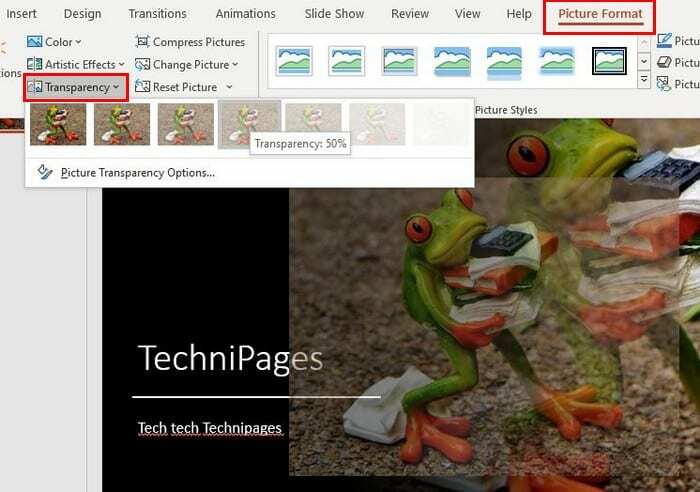
Ja redzat caurspīdīgu opciju, kas jums patīk no uzskaitītajām, vienkārši noklikšķiniet uz tās, lai lietotu. Bet, ja jums ir prātā noteikta caurspīdīguma attēla procentuālā daļa, noklikšķiniet uz
Attēla caurspīdīgums opciju. Noklikšķinot uz opcijas Sākotnējie iestatījumi, jūs redzēsit tikai iepriekš redzētos sākotnējos iestatījumus. Ja izmantojat slīdni Caurspīdība, varat pievienot caurspīdīguma procentuālo vērtību no 0 līdz 100%. Jūs varat redzēt caurspīdīguma efektu reāllaikā.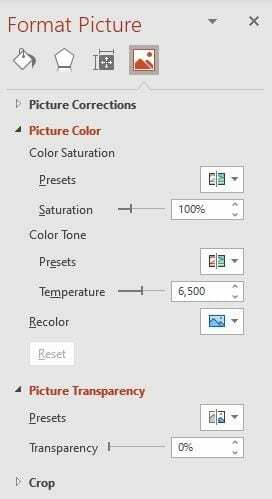
Noklikšķiniet uz Attēla krāsa trīsstūris, lai piešķirtu attēlam kādu krāsu. Varat izvēlēties kādu no PowerPoint piedāvātajiem sākotnējiem iestatījumiem un izmantot slīdņus, lai pielāgotu piesātinājumu un temperatūru. Lai vienlaikus skatītu visas krāsu opcijas, noklikšķiniet uz Attēla formāts augšpusē, kam seko Krāsa opciju.
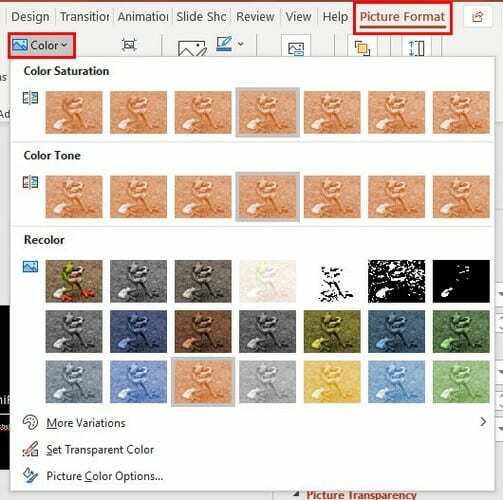
The vairāk variāciju opcija sniegs attēlam vairāk krāsu opciju. Ja jums joprojām ir vajadzīgas citas krāsas, noklikšķiniet uz Vairāk krāsu opciju, un jūs varat izvēlēties savu konkrēto krāsu.
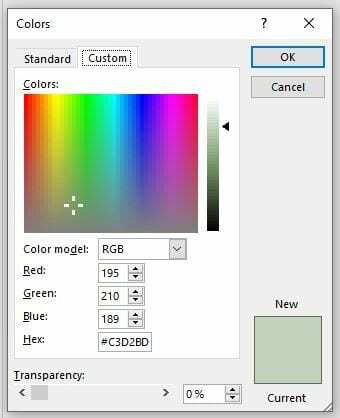
Ir arī Iestatiet caurspīdīgu krāsu variants arī. Ja izvēlēsities šo opciju, pamanīsit, kā mainīsies kursors. Izmantojiet šo jauno kursora formu, lai noklikšķinātu uz attēla krāsas, kuras caurspīdīgumu vēlaties mainīt. Lai atsauktu attēlā veiktās izmaiņas, varat vienkārši noklikšķināt uz opcijas Atsaukt.
Secinājums
Ja attēlam varat piešķirt tieši vajadzīgo caurspīdīgumu, jūsu darbi var izskatīties lieliski. Sākumā programma PowerPoint var izskatīties nedaudz biedējoša, taču, uzzinot, kur viss atrodas, tas neizskatīsies biedējoši.